¿Te has encontrado con el error Acrodist.exe al usar Adobe Acrobat? Este problema puede ser frustrante y evitar que conviertas o crees archivos PDF como deseas, lo cual resulta estresante cuando trabajas en documentos importantes.
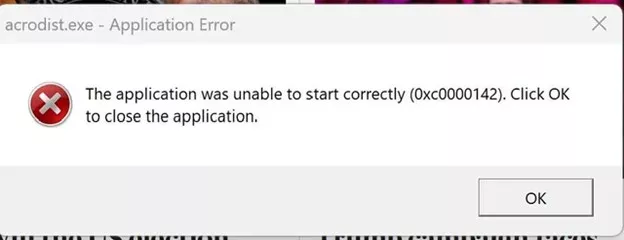
En este blog, te guiaremos por 4 métodos efectivos para solucionar este error y que puedas volver a trabajar con tus PDFs sin complicaciones. Veremos qué es este error, por qué ocurre y varias soluciones rápidas que puedes aplicar, incluyendo la descarga de UPDF, una potente alternativa a Adobe Acrobat.
Parte 1. ¿Qué es Acrodist.exe?
Acrodist.exe es un archivo ejecutable asociado con Adobe Acrobat. Se encarga de ejecutar el Adobe Acrobat Distiller, el cual convierte archivos en PDF y permite crear PDFs a partir de distintos tipos de documentos. Distiller es un componente esencial al trabajar con Adobe Acrobat.
Al iniciar Adobe Acrobat, acrodist.exe funciona en segundo plano para garantizar que el documento pueda convertirse o imprimirse sin problemas. Sin embargo, si este ejecutable presenta algún fallo, generará un error al trabajar con PDFs.
Algunos signos comunes de un error en acrodist.exe incluyen:
- Mensajes de error relacionados con Acrodist.exe o con Acrobat Distiller.
- Imposibilidad de abrir o crear archivos PDF.
- Congelamiento o bloqueo de Adobe Acrobat.
Parte 2. ¿Por qué aparece el error de Acrodist.exe?
Hay muchas razones por las que puede producirse un error de acrodist.exe, incluyendo problemas con Adobe Acrobat, configuraciones del sistema o conflictos con otros programas. Comprender por qué aparece este error es el primer paso hacia la solución. A continuación, se muestran las causas más comunes del problema:
- Instalación corrupta: Puede ocurrir debido a instalaciones incompletas, actualizaciones fallidas o archivos que se dañan con el tiempo.
- Software desactualizado: Las versiones antiguas de Adobe Acrobat pueden no ser compatibles con las funciones más recientes, lo que provoca conflictos y errores con Acrodist.exe.
- Conflictos de software: Otros programas, como antivirus o herramientas PDF, pueden entrar en conflicto con Acrodist.exe, provocando un mal funcionamiento de Adobe Acrobat.
- Actualizaciones de Acrobat: Aunque actualizar a la versión más reciente puede aportar nuevas funciones, también puede introducir errores que ocasionen este problema.
Ahora que ya conoces las causas del error de Acrodist.exe, puedes comenzar a resolverlo siguiendo nuestra guía a continuación para volver a trabajar con tus documentos PDF sin complicaciones.
Parte 3. ¿Cómo solucionar el error de Acrodist.exe?
Si eres uno de los muchos usuarios que experimenta el error de Acrodist.exe, no te preocupes. Existen varias formas de resolver el problema. En esta sección, te mostraremos las soluciones más efectivas para corregir el error, restaurar tu flujo de trabajo y evitar más complicaciones.
Solución 1. Usar una alternativa a Acrobat – UPDF
Si tienes prisa y necesitas trabajar con tus documentos PDF rápidamente, puedes cambiar a UPDF, una excelente alternativa a Adobe Acrobat. A diferencia de Acrobat, UPDF funciona sin problemas y no presenta el error de Acrodist.exe. Algunas de sus funciones principales son las siguientes, y puedes descargar UPDF aquí para probarlo tú mismo.
Windows • macOS • iOS • Android 100% Seguro
- Herramientas de gestión de PDF: Crea nuevos documentos, edita PDFs existentes, añade anotaciones y mucho más con UPDF.
- Convertir PDFs: Cambia fácilmente el tipo de archivo de tus documentos.
- Asistente con IA: Resume PDFs al instante, chatea con la IA sobre el contenido del documento y crea mapas mentales para comprender la información rápidamente.
- Compatibilidad multiplataforma: UPDF está disponible en Windows, Mac, Android e iOS; además, con la sincronización en la nube, puedes acceder a tus archivos desde cualquier lugar y dispositivo.
Estas son solo algunas de las muchas funciones que ofrece UPDF. A continuación, te mostramos cómo editar un PDF fácilmente con esta herramienta.
Paso 1: Importar tu PDF
Abre UPDF y haz clic en "Abrir archivo" en la parte superior de la pantalla. Luego selecciona el documento PDF que quieras editar.
Paso 2: Editar tu PDF
Haz clic en "Edición" dentro de "Herramientas" en la barra lateral izquierda. Elige la herramienta de texto o de imagen para empezar a editar el PDF. Puedes añadir texto e imágenes nuevas o modificar los elementos ya presentes.
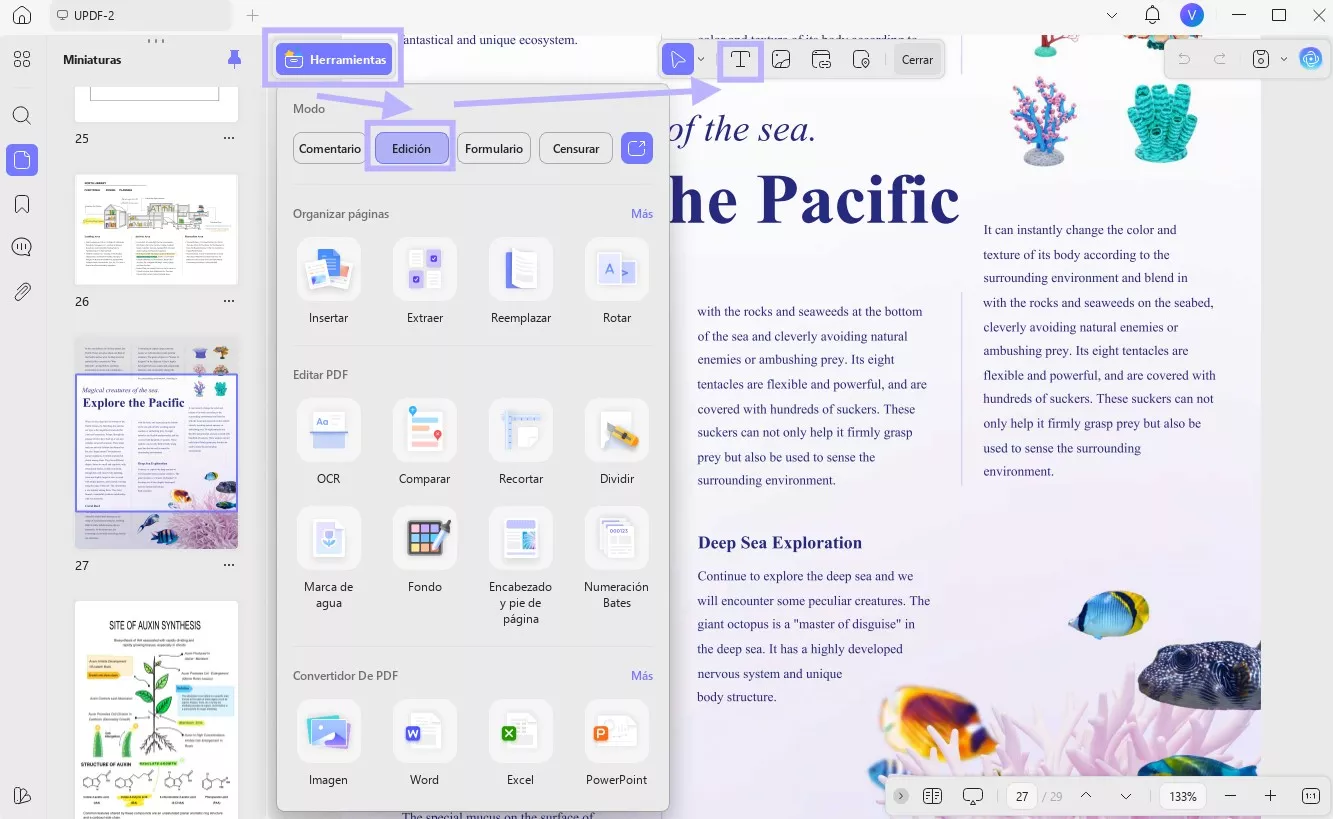
UPDF es sencillo, eficiente y eficaz, con todas las funciones de Adobe Acrobat por una fracción de su precio. Puedes consultar sus precios y compararlos aquí. Si quieres probarlo por ti mismo, haz clic en el botón de descarga que aparece abajo y empieza a usar UPDF ahora mismo.
Windows • macOS • iOS • Android 100% Seguro
Para conocer más sobre UPDF y sus increíbles características, mira el video a continuación y descubre por qué UPDF es el mejor editor de PDF del mercado.
Solución 2. Reparar la instalación
Cuando te enfrentas a un error persistente en un software, una solución eficaz puede ser reparar la instalación. Es recomendable probar esta opción antes de pasar a soluciones más complejas.
Abre el Panel de control de tu computadora y selecciona "Programas y características". Busca Adobe Acrobat, haz clic derecho y selecciona "Cambiar". Sigue las instrucciones hasta que aparezcan tres opciones, elige "Reparar" y completa el proceso.

Solución 3. Reinstalar Adobe Acrobat
Otra solución rápida es reinstalar Adobe Acrobat. Con este método te aseguras de contar con una instalación nueva, sin archivos dañados que puedan estar causando el error de Acrodist.exe.
Ve al Panel de control y luego a "Programas y características". Haz clic derecho en Adobe Acrobat, selecciona "Desinstalar" y sigue las instrucciones en pantalla. Finalmente, accede al sitio web de Adobe, descarga e instala nuevamente Acrobat.
Solución 4. Volver a descargar una versión anterior
Si las soluciones anteriores no resolvieron el problema, este puede deberse a un error en la última actualización de Acrobat. Volver a descargar una versión anterior estable del software suele corregir errores provocados por actualizaciones.
Primero, desinstala Adobe Acrobat desde "Programas y características". Luego, accede a Adobe Creative Cloud, selecciona "Otras versiones" en Adobe Acrobat y descarga una versión previa iniciando sesión en tu Cuenta Adobe. Después, dirígete a la sección de Productos, introduce el número de serie, haz clic en “Registrar” y finalmente descarga la versión antigua que necesites.
Pensamientos finales sobre el error de Acrodist.exe
En resumen, el error de Acrodist.exe puede resultar estresante al trabajar con archivos PDF importantes y provocar frustración innecesaria. Aunque existen varias soluciones al problema, como reparar, reinstalar o volver a una versión anterior, ninguna de ellas garantiza funcionar para todos los usuarios.
Para una solución definitiva al error de Acrodist.exe, actualiza hoy mismo a UPDF, el mejor software del mercado para la gestión de PDF. Ya sea que necesites crear documentos desde cero o editar archivos existentes, UPDF te ofrece todo lo que necesitas a un precio asequible. Para disfrutar de una experiencia rápida y confiable, ¡descarga UPDF hoy mismo!
Windows • macOS • iOS • Android 100% Seguro
 UPDF
UPDF
 UPDF para Windows
UPDF para Windows UPDF para Mac
UPDF para Mac UPDF para iPhone/iPad
UPDF para iPhone/iPad UPDF para Android
UPDF para Android UPDF AI ONLINE
UPDF AI ONLINE UPDF Sign
UPDF Sign Leer PDF
Leer PDF Anotar PDF
Anotar PDF Editar PDF
Editar PDF Convertir PDF
Convertir PDF Crear PDF
Crear PDF Comprimir PDF
Comprimir PDF Organizar PDF
Organizar PDF Combinar PDF
Combinar PDF Dividir PDF
Dividir PDF Recortar PDF
Recortar PDF Eliminar páginas de PDF
Eliminar páginas de PDF Girar PDF
Girar PDF Firmar PDF
Firmar PDF Formulario PDF
Formulario PDF Comparar PDFs
Comparar PDFs Proteger PDF
Proteger PDF Imprimir PDF
Imprimir PDF Proceso por Lotes
Proceso por Lotes OCR
OCR Nube UPDF
Nube UPDF Sobre UPDF IA
Sobre UPDF IA Soluciones de UPDF IA
Soluciones de UPDF IA Guía de Usuario de IA
Guía de Usuario de IA Preguntas frecuentes sobre UPDF IA
Preguntas frecuentes sobre UPDF IA Resumir PDF
Resumir PDF Traducir PDF
Traducir PDF Explicar PDF
Explicar PDF Chat con PDF
Chat con PDF Chat con imagen
Chat con imagen PDF a Mapa Mental
PDF a Mapa Mental Chat con IA
Chat con IA Guía del Usuario
Guía del Usuario Especificaciones Técnicas
Especificaciones Técnicas Actualizaciones
Actualizaciones Preguntas Frecuentes
Preguntas Frecuentes Trucos de UPDF
Trucos de UPDF Blog
Blog Sala de Prensa
Sala de Prensa Reseñas de UPDF
Reseñas de UPDF Centro de Descargas
Centro de Descargas Contacto con nosotros
Contacto con nosotros








 Thanakorn Srisuwan
Thanakorn Srisuwan 


